iPhoneのアラームをセットしているのに毎日きちんと鳴らず寝坊してしまうことはありませんか?
時計Appの基本操作から声だけでの設定、さらにオートメーションで平日と休日を自動で切り替える方法まで、実際の操作画面を思い浮かべながら順にたどれる手順をまとめたので、設定に迷う時間を短縮し安心して朝を迎えられます。
今すぐ手もとのiPhoneを用意し、示されている順番でタップや声かけを試してみてください。ほんの数分の工夫が毎日のスタートを軽やかに変えてくれるはずです。
iPhoneアラームを毎日鳴らすやさしい手順をまるっと紹介

iPhoneでアラームを毎日忘れずに鳴らすコツは、大きく分けて次の3つです。
- 曜日ごとの繰り返し設定:アラームを作成して「繰り返す」ですべての曜日を選ぶと毎朝自動でオンになります。
- スヌーズ機能の活用:鳴り止めても数分後に再度アラームが鳴るので、つい消し忘れても安心です。
- ショートカットでの自動化:ショートカットAppで「時間になったらアラームをセット」するように組んでおくとワンタップで準備完了です。
まずは曜日ごとの繰り返し設定から試してみて、慣れたらスヌーズやショートカット自動化も取り入れると毎日の目覚めがグッと楽になります。
時計アプリでアラームを作る方法

iPhoneに初めから入っている時計アプリを使うと、余計な手間をかけずにパパッとアラームを作れます。ホーム画面からもコントロールセンターからもすぐ呼び出せて、毎朝のルーチンをスムーズに始められます。
- デフォルト装備だからインストール不要で安心
- ウィジェットやSiriから即設定できて手軽
- 複数アラームを分けて管理したり、スヌーズ間隔を細かく調整できる
①ホーム画面で時計Appをひらく
ホーム画面を表示して、白い背景に黒い時計のアイコンを探してください。見つからないときは画面を左右にスワイプしてページを切り替えたり、フォルダの中をチェックしたりすると見つかりやすいです。
アイコンをタップすると、すぐに時計Appが開きます。
②下のメニューからアラームをタップ
アプリ下部のメニューから目覚まし時計のアイコンを探してください。中央より少し左側に並んでいるので、優しくタップしましょう。
③右上の「+」をタップ
画面下のアラームタブが選ばれていることを確認してから、画面右上の+アイコンをタップします。タップ位置が小さいと感じたときは、爪ではなく指の腹でやさしく押すとスムーズに反応します。
④くるくるダイヤルで時刻を選ぶ
画面中央に出るくるくるダイヤルを、指先で上下にスワイプして時間を決めます。まず時を合わせてから、同じ操作で分を調整しましょう。分を細かく合わせたいときはゆっくりスワイプ、大きく動かしたいときは一気にフリックするとサクッと移動できて便利です。ダイヤル部分をしっかり捉えて操作すると、誤タップしにくくて快適ですよ。
⑤「繰り返し」をタップして毎日をえらぶ
アラームの詳細画面で「繰り返し」を見つけたら、軽くタップして曜日選択の画面を呼び出します。
一覧に出てくる「毎日」をタップすると、月曜から日曜までまとめてONになります。
画面左上の「戻る」をタップすると、アラーム画面に戻り設定が反映されているのがわかります。
⑥「ラベル」で好きな名前をつける
「ラベル」をタップするとアラーム名を自由に入力できます。朝の目覚ましや大事な予定のリマインドなど、自分にわかりやすい名前をつけると通知欄にも表示されて区別がしやすくなります。
プログラマーらしいコツとして、名前の前に絵文字を入れると一目で内容がわかるようになります。☕️や📚など、直感的なマークを活用してみてください。
⑦「サウンド」で好みの音をえらぶ
「サウンド」をタップすると、ずらりと用意されたアラーム音が一覧で並びます。
気になる音をタップすると即プレビューできるので、寝ぼけたままでも直感的に選べます。
もしApp Storeで見かけたお気に入り着信音があるなら「着信音を購入」を使うとアラームにも設定できるようになります。
自分の曲をアラームにしたいときは、あらかじめ「ミュージック」に曲を入れておき、「ミュージック」セクションから選ぶのがおすすめです。
プログラマー目線のコツとして、短くてリズムがはっきりした音を選ぶと、スッキリ起きやすくなります。
⑧「保存」をタップして完了
画面右上の保存をタップすると、設定したアラームが確実に登録されます。これでアラームのセットは完了です。
Siriにお願いして声だけでセットする方法

Siriに「明日の朝7時にアラームをセットして」と話しかけるだけで、画面を触らずにアラームを登録できます。寝ぼけ眼でもスムーズで、スマホに触りたくない朝でも大活躍します。
この方法なら細かい操作を隠れたメニューから探す必要がなく、言葉だけで設定完了。Hey Siriを有効にしておくとさらに便利なので、事前にオンにしておくといいですよ。
①「ヘイSiri」と呼ぶかサイドボタン長押し
まずは声かけか物理ボタンで呼び出します。どちらか好きな方法でSiriとおしゃべりスタートしましょう。
画面ロック中でもOKです。マイクに向かってはっきり「ヘイSiri」と話しかけると反応します。
iPhone右側のサイドボタンを押し続けると、すぐにSiriが起動します。ボタンは軽く押すだけでOKです。
②「毎朝7時にアラームかけて」と話しかける
画面ロック中でもサイドボタンを長押し、もしくはHeySiriと呼びかけて起動したSiriに「毎朝7時にアラームかけて」とはっきり伝えてください。Siriが「毎朝7時にアラームを設定しました」と返答したら設定完了です。そのあとは時計アプリで登録をサクッと確認しましょう。
③Siriの確認メッセージを聞いて完了
Siriが「7時にアラームをセットしました」と返事をくれたら、無事に完了です。
もし返事が違ったり聞き取れないときは、本体のマイクに声が届くように近づいてもう一度話しかけましょう。
静かな場所で話すと認識率がアップします。
ショートカットAppで平日だけ自動オンにする方法
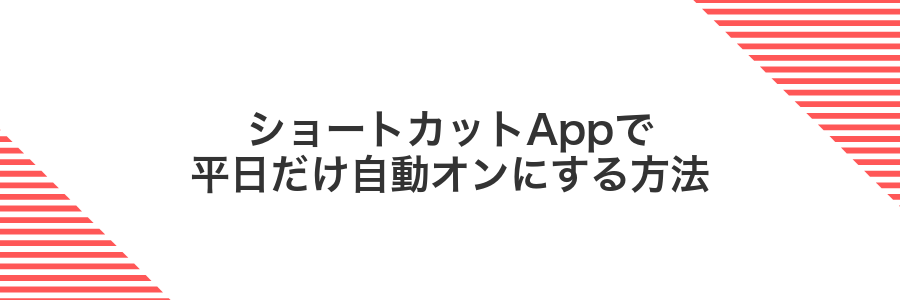
ショートカットAppを使うと、「平日のみアラームをオン」にする自動化が作れます。曜日を判定してアラームの有効/無効を切り替える仕組みなので、月曜から金曜だけ朝の目覚ましが起動し、週末はそっと寝かせてくれます。
標準の繰り返し設定では対応しにくい祝日や臨時の休みにも、条件を追加して柔軟に動かせるのがプログラマーならではの楽しさです。毎週同じ操作を自動化したい方にぴったりの方法です。
①ショートカットAppをひらきオートメーションをタップ
iPhoneのホーム画面からショートカットAppをさがしてタップしましょう。そのあと画面下にあるオートメーションを押してください。
オートメーション画面が出ないときはiOSが最新かをチェックするとスムーズです。
②「個人用オートメーションを作成」をタップ
ショートカットアプリを開いたら画面下部のオートメーションタブをタップしてください。
オートメーション画面が開いたら、まだ何も作成していない場合は中央に表示される個人用オートメーションを作成をタップしましょう。すでにオートメーションがあるときは右上の+アイコンをタップしてから同じラベルを選んでください。
注意点:iOSのバージョンによって+アイコンの位置が微妙に変わることがありますが、画面上のプラスマークか「個人用オートメーションを作成」を探せば大丈夫です。
③「時刻」をえらび起きたい時間をセット
アラーム画面にある時刻設定のホイールを上下にスワイプして、起きたい「時」を合わせます。
続いて「分」のホイールを同じように動かし、細かい分刻みをセットしましょう。
12時間表示の場合はホイール下の「午前」「午後」をタップして切り替えができます。
プログラマーの実体験からのコツ:他アプリの通知が重なるとずれることがあるので、
設定直後にロック画面で表示を確認すると安心です。
④「繰り返し」で平日を選ぶ
アラーム編集画面の「繰り返し」をタップします。リストから「平日」を選べば、月曜から金曜だけ自動でオンになります。
⑤「アクションを追加」でアラーム検索
画面下のアクションを追加をタップして検索画面を開きます。
- 上部の検索欄に「アラーム」と入力してください。
- 「時計」カテゴリからアラームを作成を選択します。
検索結果に出てこないときは一度キーボードを閉じてから再度タップすると表示されやすくなります。
⑥「アラームを設定」を選び内容を調整
画面下部にある「アラームを設定」をタップすると、時間やラベルなどの編集画面が表示されます。
時間はホイールを回して合わせ、繰り返し・ラベル・サウンド・スヌーズの各項目を好みの設定に変更します。
⑦右上の「完了」をタップして保存
最後に画面右上の完了をタップしてください。これで設定が保存され、新しいアラームが決まった時刻に毎日鳴るようになります。
アラームを活かしてもっと便利にできること

毎日のアラーム設定をそのまま使うだけじゃもったいないですよね。ひと工夫することで生活リズムをもっとラクにサポートできます。
| 応用テクニック | 活用メリット |
|---|---|
| 睡眠フォーカス連携 | 就寝から起床まで自動でモード切り替えして、スマートに眠りと目覚めをサポート |
| 位置情報ショートカット連動 | 通勤先や学校近くでアラームを鳴らして、乗り過ごしや遅刻をぐっと減らせる |
| ラベル付きグループアラーム | 家事や運動などテーマ別にまとめることで、朝のタスク管理がかんたんになる |
| カスタムサウンド+フェードイン | 音量が徐々に大きくなる設定で、やさしく自然な目覚めを実現できる |
| インターバルタイマー活用 | ポモドーロ法など集中&休憩のリズム管理にぴったりで効率アップ |
| Siriショートカット対応 | 声だけでアラーム登録や停止ができて、手がふさがっていてもスムーズ |
週末はお休みモードにしてゆっくり眠る

週末だけは目覚ましを気にせずにゆっくり眠りたいと感じるときがありますよね。そんなときに役立つのがアラームのくり返し設定を活用した“お休みモード”です。平日(月曜~金曜)だけアラームが鳴るようにしておくと、土曜と日曜は自動でオフになるので、毎回手動で切り替える手間が省けます。
さらに睡眠フォーカス(おやすみモード)と組み合わせると、通知の着信や画面点灯も抑えられるので、週末はアラームだけでなくスマホからの小さな刺激もシャットアウト。プログラマーならではのコツとして、曜日指定のアラームを複数設定しておくと、うっかり設定を変えてしまうリスクも減らせます。
時計Appのアラーム一覧で週末用にスイッチをオフにする
ホーム画面で時計Appのアイコンをタップしてください。下部メニューから「アラーム」を選ぶと設定中の一覧が出てきます。
平日用とは別に作った土日用アラームを探して、右側のスイッチをタップしてグレーにしてください。これで週末だけ鳴らないようになります。
好きな曲をアラーム音にして気持ちよく起きる

朝のスタートをお気に入りのメロディーで飾ると、無理なく目覚められることが多いです。いつものビープ音よりも聴き慣れた曲なら、ベッドから出るのもなんだか楽しみになります。
iPhoneのアラームは標準のサウンドに加えてミュージックAppに取り込んだ曲も選べます。手持ちの曲や購入済みの音楽をそのままアラーム音にできるので、大好きなアーティストのリズムで目覚められます。
プログラマーとしてのコツをひとつ。曲を使う前に、あらかじめミュージックApp内でオフライン再生できるようにしておくと、通信状況を気にせずすぐに設定を呼び出せます。お気に入りリストにまとめておくと毎朝の切り替えもスムーズです。
サウンド設定で「曲をえらぶ」をタップしてライブラリから選ぶ
アラーム編集のサウンド欄をタップすると一覧が表示されます。その中から曲をえらぶを選びます。
ミュージックアプリのライブラリが開くので、プレイリストやアルバムから好きな曲を選びましょう。試しに再生しつつベストな一曲をセットできます。
予定に合わせて複数アラームを自動切り替え

毎日のスケジュールに合わせてアラームをいくつか用意しておくと、手動でオンオフを切り替える手間がなくなります。iPhoneの「ショートカット」機能を使えば、カレンダーのイベント開始前に自動で指定のアラームだけを有効化できます。
- 曜日や予定に合わせた切り替え:平日用・休日用・出張用など複数のアラーム設定を自動で切り替えられる。
- カレンダー連携:予定の開始時間前にだけアラームをオンにして、それ以外はオフにできる。
- ショートカット活用:プログラマーらしい細かいトリガー条件(タグやキーワード)で柔軟に制御。
ショートカットのオートメーションでカレンダー条件を追加する
「アクションを追加」をタップし、検索欄に「カレンダーからイベントを取得」と入力します。リストに表示されたアクションを選んでください。
このアクションで特定のカレンダーや時間範囲をフィルタ設定できます。試しにテスト用イベントを用意すると動作確認がスムーズです。
よくある質問

アラームが鳴らない・スヌーズが動作しないのですが
- アラームが鳴らない・スヌーズが動作しないのですが
-
アラーム音やスヌーズが反応しないときは、まず音量ボタンで「着信/通知音量」が上がっているか確認してください。それから電源ボタンで画面を暗くしてロック状態にして試すと、本当に鳴るか確かめやすいです。もしそれでも鳴らない場合は、時計アプリのアラームごとに設定したサウンドが「なし」になっていないかチェックしてください。
平日だけアラームを鳴らしたいときはどう設定すればいいですか
- 平日だけアラームを鳴らしたいときはどう設定すればいいですか
-
Clockアプリでアラームを作るか編集して、繰り返しをタップすると曜日リストが出てきます。月曜~金曜だけチェックして保存すれば、土日は自動でオフになります。プログラマー的には、同じタイミングで次の変更がいらないのでスケジュール管理が楽になります。
好きな曲をアラーム音に設定できますか
- 好きな曲をアラーム音に設定できますか
-
Clockアプリでアラームの編集を開き、サウンド>曲を選択をタップすると、ミュージックライブラリから曲を選べます。自分で取り込んだ曲やApple Musicのダウンロード済み曲が使えます。音量調整はボリュームボタンで行うと、次回以降も同じレベルがキープできます。
音量ボタンを下げるとアラームも小さくなる?
音量ボタンを押すとiPhoneの着信・通知音量が上下します。そのため「着信/通知音量をボタンで変更」がオンだとアラーム音も小さくなってしまいます。しかし設定をオフにしておけば物理ボタンは音楽や動画の音量だけに反応するので、アラーム音は設定しておいた大きさのままキープできます。
スリープモード中でもアラームは鳴る?
iPhoneのアラームは、画面がオフでもロック中でもしっかり鳴ります。時計アプリ内のアラーム機能はシステムレベルで動いているため、電源が入っていて通知がオフでなければ問題なく起動します。
サイレントモードやおやすみモード(集中モード)にしていてもアラームは鳴るので、着信音を消していても安心です。ただし、iPhoneを完全にシャットダウンしているとアラームは動作しないため、必ず電源を入れたままにしましょう。
実際に寝る前に一度テストアラームをセットしてみると、いざというときの安心感がアップします。大事な朝は予備アラームも活用して、うっかり寝坊を防いでくださいね。
電源が切れているとアラームは動かない?
- 電源が切れているとアラームは動かない?
iPhoneのアラームは電源が完全オフだと動かないので、ちゃんとスリープ(画面消灯)状態にしておくのがポイントです。
飛行機モードや省電力モードではアラームが鳴る仕組みなので、画面が消えているだけなら安心してください。
就寝前にはバッテリー残量やアラーム設定をチェックしておくと、朝の快適な目覚めにつながります。
お気に入りの曲がアラームリストに出てこないのはなぜ?
音楽アプリにある曲の中でも端末にダウンロードしたものだけがアラームの選択肢に現れます。ストリーミングやiCloud保管のみの曲はリストに表示されません。
まずMusicアプリを開いてクラウドアイコンをタップし端末に曲をダウンロードします。そのあとClockアプリ→アラーム→サウンドから曲を選ぶとお気に入りがリストに並びます。
注意点:設定→プライバシー→メディアとAppleMusicでClockアプリのアクセス許可がオフだと曲選択ができない場合があります。
バイブだけで毎日アラームを鳴らせる?
バイブだけで目覚ましを鳴らすと、音を気にせずに静かに起きられます。会議前やシフト勤務でまわりを起こしたくないときにぴったりの選択肢です。
- アラーム設定でサウンドを「なし」にし、バイブパターンだけ選ぶと音が鳴らない
- 設定→サウンドと触覚→バイブレーションの強さを上げると目覚ましの振動を感じやすくなる
- Apple Watchと連携すると、手首の触覚フィードバックがバックアップになる
まとめ

毎日の起床がラクになる手順をおさらいします。まず、Clockアプリを開いてアラームタブを選び、+ボタンで新しいアラームを作成します。時間を設定したら〈繰り返し〉で「毎日」を選び、〈ラベル〉でわかりやすい名前を付けます。〈サウンド〉でお気に入りの音を選び、必要に応じてスヌーズのオンオフを決めたら保存すれば完了です。
プログラマーならではのちょいテクとして、Siriに「◯時にアラームをセットして」と話しかけたり、ショートカットに登録してワンタップでオン/オフを切り替えたりするとさらに快適です。さっそく今夜設定して、朝の目覚めをもっとスムーズに迎えてください。
